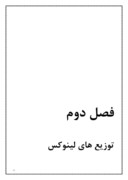بخشی از مقاله
شیوه ارائه LINUX
مقدمه
لينوکس يک سيستم عامل قدرتمند ,پايدار و رايگان است و هم اکنون توسط شرکت ها و سازمان هاي متعددي از سراسر جهان پشتيباني و حمايت مي شود.اين سيستم عامل به صورت متن باز ارائه مي شود و بدين ترتيب برنامه نويسان و دانشجويان به راحتي مي توانند کد هاي آن را تغيير دهند.
هم اکنون انواع مختلفي از سيستم عامل لينوکس همانند SuSe , Mandrake و Red Hat وجود دارد و در کشور ما نيز لينوکس رد هت محبوبيت بيشتري را کسب نموده است.
نسخه ي جديد لينوکس ردهت Fedora نام دارد و تحت پروِه اي به همين نام توسعه مي يابد.
فصل اول
لينوکس چيست
1-1 لينوکس چيست؟
لينوکس يک سيستم عامل رايگان سريع پايدار قابل اطمينان و انعطاف پذير است که بر روي طيف وسيعي از کامپيوتر ها ي شخصي و ايستگاه ها ي کاري سرويس دهنده ها و مسيرياب ها استفاده مي شود.
به طور کلي لينوکس يک سيستم عامل چند کاربره است که به دليل چند کاربره و چند منظوره بودن کاربران متعددي مي توانند بطور همزمان به ان متصل شوند. بطور معمول انواع مختلف لينوکس سرويس هاي متنوعي براي سرويس هاي وب پست الکترونيک سرويس نام دامنه و... ارائه مي دهند که از قدرت کارايي سرعت و پايداري مناسبي برخوردارند.
1-2 تاريخچه ي لينوکس
توروالدز دانشجويي در دانشگاه هلسينکي فنلاند بود که پرو زه ي لينوکس را آغاز کرد .
آن زمان دانشجويان از برنامه اي به نام مينيکس استفاده مي کردند . توروالدز سعي کرد سيستم عاملي را ايجاد کند تا قابليت هاي بيشتري نسبت به مينيکس ارائه دهد.
يکي از خصوصيات جالب لينوکس در دسترس بودن source code هاي آن است بدين ترتيب برنامه نويسان از سراسر جهان مي توانند برنامه هاي کاربردي و حتي هسته سيستم عامل را بررسي نموده و آن را ارتقا دهند.
سيستم عامل لينوکس بيشتر قابليت هاي سيستم عامل هاي Windows NT,Unix,Makintash,… را داردو قابليت هاي ديگري همانند کارايي دقت سرعت و مقياس پذيري را ارائه مي دهد. لينوکس قابليت هاي ديگري در رابطه يا شبکه را داراست و امکان ارتباط شبکه اي با Windiws,Apple را دارد.
اگرچه اين سيستم عامل در محيط باز و اينترنت توسعه يافته ولي در آن استاندارد هاي رسمي يونيکس رعايت شده است. در دهه ي قبل به دليل ازدياد نسخه هاي يونيکس موسسه ي مهندسين الکتريک و الکترونيک استاندارد مستقلي براي يونيکس ارائه نمود . اين استاندارد جديد (ANSI) واسط قابل حمل سيستم عامل براي محيط هاي کامپيوتري يا Posix نام گرفت. اين استاندارد عملکرد يک سيستم عامل شبه يونيکس و جزئياتي همانند فراخواني هاي سيستم و واسط ها را تعيين مي کند.
Posix يک استاندارد جهاني را تعريف ميکند که تمامي نسخه هاي يونيکس بايد آن را رعايت نمايند. البته لينوکس استاندارد ديگري به نام استاندارد سلسله مراتب سيستم فايل يا FHSرا رعايت مي نمايد . اين استاندارد مکان فايل ها و دايرکتور ها را در ساختار فايل لينوکس مشخص مي کند.
1-3 نسخه ي تجاري لينوکس
يکي از نسخه هاي تجاري لينوکس Red Hat است که توسط شرکت Red Hat توزيع شده است که به دليل نصب آسان و نيز امکانات مديريتي سيستم مورد توجه قرار گرفته است.آخرين نسخه ي ارائه شده توسط اين شرکت نسخه ي Red Hat Linux7 است.
اسامي تعدادي از شرکت هايي نسخه ي تجاري لينوکس را منتشر مي کنند عبارتند
از:Caldera,Corel,Slockware,Debian,Mandarke,Turbolinux,Easylinux
بسياري از شرکت هاي سخت افزاري نظير IBM محصولاتي مرتبط با لينوکس را منتشر مي کنند.اين شرکت اعلام کرده که تمامي محصولاتش را با لينوکس سازگار مي کند.همجنين شرکت INTEL اعلام کرده که سرور هاي اينترنتي مبتني برسخت افزار INTEL را با سيستم عامل لينوکس عرضه مي کند.در حال حاضر بسياري از شرکت هاي کامپيوتري دست به فروش کامپيوتر هايي زده اندکه لينوکس را به عنوان سيستم عامل اوليه خود دارند.
از جمله پيشتازان جديد سيستم عامل لينوکس مي توان به شرکت هايي چونSUN,ORACLE اشاره کرد. شرکت Borland نيز در تلاش براي ارائه ي محصول کاربردي Interbase روي سيستم عامل لينوکس است.
1-4 ميزان افزايش استفاده از سيستم عامل لينوکس
مطالعه ي IDC نشان داده است که در بين سال هاي 1997 تا 1999 ميزان استفاده از لينوکس افزايش چشمگيري داشته است.موارد بسياري باعث محبوبيت لينوکس گرديده است . از جمله:پشتيباني از پروتکل SMB و فايل سيستم CIFS که باعث راحتي کار با ماشين هاي ويندوزي مي شود.
وجود برنامه هايي نظير X-Win32 که امکان اجراي برنامه ها را روي ماشين لينوکس و نيز مشاهده ي آن ها روي ماشين ويندوزي را مي دهد.همچنين امکاناتي نظير پشتيباني از فايل سيستم هاي Dos,NTFS,VFAT باعث شده است که ميزان استفاده از لينوکس بيشتر شود.شرکت Corel نيز اين امکان را فراهم آورده است تا برنامه هاي کاربردي ويندوز به طور کامل از يک اتصال روي لينوکس اجرا شوند.
1-5 دلايل استفاده از سيستم عامل لينوکس
کنترل :کاربران کنترل کاملي بر وظيفه مندي سيستم دارند و مي توانند مشخصه ها و قابليت هاي مورد علاقه و نياز خود را اضافه کنند اشکالات را بيابند وبدون نياز به نرم افزار هاي ارتقا دهنده ارتقا خود را انجام دهند.
انعطاف پذيري : سيستم عامل لينوکس با پشتيباني از طيف وسيعي از پروتکل هاي شبکه هاي LAN,WAN و فايل سيستم هاي مختلف امکان ارتباط با لينوکس با ساير سيستم هاي عامل را فراهم کرده است.همچنين با استفاده از برنامه هاي ماشين مجازي لينوکس قادر مي باشد تا سيستم عامل مختلفي را شبيه سازي کند .همچنين سيستم عامل لينوکس روي طيف وسيعي از سخت افزار ها موجود است, از جمله سخت افزار هايي مانند
VAX,Motorola,Alpha,MIPS,X86
پايداري: شرکت هاي بسياري سالانه ميليون ها دلار به خاطر بروز مشکل در سرور هايشان ضرر مي کنند ولي در مقابل ماشين هاي لينوکس بسيار پايدار هستند و اغلب براي ماه ها يا سالها به کارشان ادامه مي دهند بدون آن که برايشان ميکلي پيش بيايد.
امنيت : بطور کلي ويروس به آن مفهومي که در سيستم عامل هاي ويندوزي متداول است در محيط هاي لينوکسي ويونيکسي وجود ندارد علت اين امر امنيت بالاي فايل سيستم لينوکس و يونيکس است. ابزارهاي متعددي براي پيدا کردن اشکالات احتمالي لينوکس وجود دارد .اين ابزار ها يافتن و برطرف کردن اشکالات احتمالي را آسان مي کنند .سيستم عامل لينوکس با استفاده از رويداد نگاري (Event viewer) امکان پيگيري خطاها و اشکالات را آسان مي کند.لازم بذگر است وجود ابزارهاي مختلف براي فراهم آوردن امنيت سيستم علت ديگري بر بالا بودن امنيت سيستم عامل لينوکس است.
هزينه پايين : اغلب نرم افزار هاي لينوکس مجاني هستند و خود سيستم عامل هم قيمتي ندارد و نرم افزار هاي مجاني شامل نرم افزار هاي اداري ابزار هاي گرافيکي ويرايشگر ها و مرورگر هاي وب هستند . در ضمن ارتقا لينوکس نيز هزينه اي در بي نخواهد داشت.
قدرت : سيستم عامل پانزده ابر کامپيوتر از 100 ابر کامپيوتر موجود از نوع لينوکس است. لينوکس از منابع سخت افزاري بطور کامل بهره مي برد و اين امر سبب مي شود تا سرعت و توانايي آن بالا برود و همچنين در حال حاضر تلاش مي شود تا لينوکس از QOS بهره مند شود که امکان بسيار مفيدي در بالا بردن کارايي برنامه ها خواهد داشت.
1-6 امکانات سيستم عامل لينوکس
لينوکس تمام امکانات لازم به عنوان يک سيستم عامل Client و يک سيستم عامل Server را دارا مي باشد.
برخي از امکانات لينوکس :
• پشتيباني از سيستم عامل هاي مختلف مانند: Minix,VFAT,MS-Dos,
• پشتيباني از سيستم فايل هاي شبکه اي مانند: NTFS,Coda,NFS
• پشتيباني از پروتکل هاي مختلف شبکه
• نظير:Telnet,FTP,SNTP,IMAP,DHCQ,SMB,Finger و...
• پشتيباني از روش هاي مختلف هويت شناسي نظير :
• User/Pass,Skey,CHAP,OPIE
• پشتيباني از DBMS هاي مختلف نظير: interbase,MSGL,MXSQL,Oracle و...
• وجود ابزار هاي برنامه نويسي مختلف نظير :C,C++,Pascal,Perl
• ابزار هاي امنيتي و اشکال يابي مثل: Firewall,Proxy,Port scanners,Log analyzer
1-7 آشنايي با گروه هاي LUG و FSF
در اکثر شهر ها و کشور هاي اروپايي گروه هايي تحت عنوان LUG(Linux User Group) تشکيل مي شوند اعضاي اين گروه ها با ترتيب دادن جلسات سخنراني ها و مجالس بحث و گفتگو در ارتباط با سيستم عامل لينوکس و نيز Installation Party دور هم گرد مي آيند و با علاقه ي فراوان در جريان پيشرفت سيستم عامل لينوکس و آخرين تغييرات گونه هاي مختلف اين سيستم عامل قرار مي کيرند و به تبادل تجربيات مي پردازند .
اعضاي گروه LUG در سراسر اروپا جلساتي را بر پا مي گنند تا کاربران حرفه اي سيستم عامل لينوکس در نصب اين سيستم عامل به کاربراني که تازه مي خواهند با اين سيستم عامل کار نمايند و به نصب ان بپردازند کمک کنند.لينوکس توروالدز و چند برنامه نويس ديگر عضو گروه يا سازمان FSF(Free Software Fundation) مي باشند .
سازمان FSF يک سازمان کاملا غير انتفاعي است . مخارج برنامه نويسان عضو اين گروه توسط شرکت هاي عرضه کننده و توزيع کننده ي گونه هاي مختلف سيستم عامل لينوکس مانند شرکت هاي Red Hat, Caldera, و... پرداخت مي شود.
1-8چگونگي پيشرفت سيستم عامل در بين سال هاي 1991 تا 1999
سال 1991: ينوکس توروالدز در اين سال قسمتي از سيستم عامل لينوکس را مي نويسد و ان را در News Group معرفي مي کند . سه ماه بعد چند برنامه نويس خطاهاي موجود در اين سيستم عامل را به وي گزارش مي کنند.
سال 1992: سيستم عامل لينوکس روي X-86 اجرا مي گردد و رابط گرافيکي براي اين سيستم عامل بوجود مي آيد. تعداد کاربران 1000 نفر مي باشند.
سال 1993: برنامه نويس کدهايي را براي لينوکس آماده مي کنند و 5 نفر از آن ها به انتخاب توروالدز نوشتن برنامه هاي جانبي براي آن را آغاز مي کنند. تعداد کاربران 2000 نفر مي باشند.
سال 1994: در اين سال لينوکس قابليت هاي شبکه اي پيدا مي کند . تعداد کاربران 100000 نفر مي باشند.
سال 1995: در اين سال سيستم عامل لينوکس روي پردازنده هاي Intel,Digital و Sunsparc نصب و راه اندازي مي شوند. تعداد کاربران 500000 نفر مي باشند.
سال 1996: در اين سال گونه ي اين سيستم عامل قابليت چند پردازنده را دارا مي شوند. تعداد کاربران 1000000 نفر مي باشند.
سال 1997 : در اين سال هر هفته يک گونه ي جديد اين سيستم عامل عرضه مي گردد و نيز مجله ي لينوکس در کشور هاي ژاپن لهستان يوگوسلاوي و انگليس منتشر مي شود.
سال 1998: در اين سال پروژه ي KDE آغاز مي شود و در حدود 10000 برنامه نويس روي اين سيستم عامل کار مي کنند. تعداد کاربران 5/7 ميليون کاربر مي باشند.
سال 1999: در اين سال لينوکس در نمايشگاه CEBIT جايزه مجله CHIP را در بخش نرم افزار مي گيرد. تعداد کاربران حدود 10 ميليون کاربر مي باشد.
فصل دوم
توزيع هاي لينوکس
اجزاي تشکيل دهنده ي لينوکس را هر کس مي تواند پس از جمع آوري به نام خودش عرضه کند. به اين مجموعه ها که بوسيله ي افراد و شرکت هاي مختلف گردآوري شده است توزيع ودر برخي مواقع نسخه مي کويند.کليه ي اين توزيع ها داراي يک هسته ي مشترک به نام GNU/Linux هستند .
شرکت ها يا دانشگاه ها و گروه ديگري با اضافه کردن يک سري امکانات به اين مثل محيط گرافيکي و... يک توزيع جديد از آن را ايجاد کرده اند.هريک از توزيع هاي لينوکس داراي ويژگي هاي خاص خود هستند مثلا ممکن است نصب آن ها با هم تفاوت داشته باشد يا ابزارهاي مديريت گرافيکي آن ها با هم متفاوت باشند يا نسخه ي برنامه هايي که با يک توزيع خاص ارائه مي شوند جديدتر يا قديمي تر باشند محل فايل هاي پيکر بندي آن ها متفاوت باشدويا ممکن است در آن ها توزيع هايي براي امور خاصي مانند سرويس دهنده و ايستگاه هاي کاري کامپيوتر هاي قديمي در محيط شبکه طراحي شده باشد.
مثلا برخي از توزيع ها براي نصب و پيکر بندي آسان بهينه سازي شده اند . توزيع ها به دو صورت تجاري و رايگان ارائه مي شوند. برخي از توزيع ها را به صورت رايگان مي توان دانلود کرد. برخي از توزيع ها به دليل تغييرات و بهينه سازي در توزيع هاي ديگر ايجاد شده اند.
انتخاب توزيع مورد استفاده به عواملي مانند :سطح علمي کاربر انتظارات کاربران از لينوکس ويژگي ها ي توزيع و حتي بازار نرم افزار بستگي دارد.
تعداد توزيع هاي لينوکس به قدري زياد است که نمي توان همه ي آن ها توضيح داد ولي رايج ترين آن ها به شرح زير هستند.
2-1 Red Hat : يکي از پرطرفدارترين توزيع هاي لينوکس است و آخرين نسخه ي آن تا زمان اين نوشته 9 است . اين نسخه را ميتوان يکي از معروف ترين نسخه هاي لينوکس دانست.مهم ترين دليل آن هم پشتيباني شرکت هاي بزرگ سخت افزاري نظير IBM از اين نسخه است.اين نسخه از سايت WWW.Redhat.com بطور رايگان قابل دانلود است.
2-2 Turbo Linux
اين نسخه براي موسسات و شرکت ها مناسب است و به دليل داشتن امکانات و قابليت هاي جانبي بسيار مورد توجه اين دسته قرار گرفته است , اما به دليل اينکه نرم افزار هاي کاربردي آن براي کاربران خانگي کاربردي ندارد چندان مورد توجه اين دسته قرار نگرفته است.
2-3 Slock Ware Linux
اولين نسخه ي لينوکس Slockware Linux مي باشد که تنها برخي از کاربران حرفه اي از آن استفاده مي کنند .
نصب آن نسبتا مشگل است .
اين نسخه کمترين طرفدار را در مقايسه با نسخه هاي ديگر دارد و يادگيري آن مشکل است.
از قابليت هاي آن مي توان به پايداري و کيفيت بالاي آن اشاره کرد.
2-4 Fedora
اين نسخه رامي توان جديد ترين نسخه ي لينوکس دانست . شرکت ردهت يکي از موسسات شناخته شده در عرصه ي لينوکس در يک تغيير استراتژي توزيع Red Hat Linux(RHL) را متوقف کرد و پس از آن فقط به توزيع و عرضه ي نسخه ي بهينه شده اي به نام Red Hat Enterprise Linux پرداخت که بعدا Fedora نام گرفت و برخلاف محصول قبلي کار گروهي برنامه نويسان جامعه ي متن باز و گروه Red Hat است.
تاکنون 2نسخه از لينوکس فدورا با نام هاي Fedora Core1(FC1) و Fedora Core2(FC2) عرضه شده است.شايد در ابتدا تفاوت چنداني بين نسخه هاي FC و نسخه ي قبلي RHL ديده نشود اما به تدريج تفاوت هاي آن ها بارز خواهد شد.
البته توزيع هاي ديگري نظير :Lindows,Lycorise,Caldera Open,Suse,Mndarke و... نيز موجود است که مورد بحث قرار نگرفته اند.
خلاصه ي فصل
سيستم عامل لينوکس نسبت به ساير سيستم هاي عامل سيستمي نوپا تلقي مي شود و داراي توزيع هاي مختلفي است.
نسخه ي رد هت فدورا و دبيان آن راميتوان از توزيع هاي پر طرفدار اين سيستم عامل دانست. اين سيستم عامل مي تواند با دو نوع واسط گرافيکي کاربر متني و گرافيکي نصب شود و مورد استفاده قرار گيرد .واسط گرافيکي لينوکس Xwindow ناميده مي شود . بر روي اين سيستم عامل دو واسط Gnome و KDE بيش از بقيه مورد توجه و استفاده ي کاربران قرار داشته است.
فصل سوم
محيط لينوکس
3-1 آغاز به کار با لينوکسRed Hat
کامپيوتر را راه اندازي کنيد . اگر يکي از برنامه هاي Lilo ياGrub را نصب کرده باشيد يک صفحه ي گرافيکي باز مي شود و از شما مي خواهد سيستم عامل مورد نظر را انتخاب کنيد .به وسيله ي کليد هاي بالا و پايين مي توانيد اين کار را انجام دهيد . پس از انتخاب کليد Enter را فشار دهيد . اگر نحوه ي ورود به سيستم را به صورت متني انتخاب کرده باشيد يک اعلام ساده ي متني ورود به سيستم را خواهيد ديد . در غير اينصورت صفحه ي گرافيکي ورود به سيستم Red Hat را مشاهده خواهيد کرد .
قبل از استفاده از لينوکس بايد نام کاربري (Username) و گذر واژه (Password) را وارد کنيد . در صورتي که محيط گرافيکي را X با واسطه ي Gnome براي استفاده ي سيستم انتخاب کرده باشيد با ورود صحيح اين نام کاربري و گذر واژه به به واسط گرافيکي Gnome وارد خواهيد شد.
3-2 راهنماي محيط گرفيکي (Gnome Desktop)
محيط هاي گرافيکي در حقيقت ندم افزاري هستند که بالاي زير ساختار هاي فراهم شده به وسيله ي سيستم XWindow اجرا مي شوند.
Gnomeيکي از محيط هاي گرافيکي لينوکس است که داراي پايداري خوب و امکانات متعدد و قدرتمندي است . ميز کار Gnome از بخش هاي آيکن هاي ميز کار سطح ميز کار و پانل تشکيل شده است.
3-2-1 استفاده از پانل
پانل ميز کار نواري است که در پايين ترين قسمت ميز کار قرار گرفته است و آيکن هاي برنامه هايي را در خود نگه مي دارد که استفاده از سيستم را برا ي کاربر آسان تر مي سازد . پانل همچنين منوي اصلي را در بر دارد .
اين منو ميانبر هايي را به برنامه ي کاربردي سيستم دارد. پانل شامل آيکن هاي اجرا کننده ي برنامه (Launchers) و برنامه هاي کوچکي است که اپلت نام دارند. با استفاده از اپلت ها مي توانيد کارهايي مانند حرکت بين محيط هاي کاري تنظيم صوت و نمايش وضعيت سيستم خود را انجام دهيد.
اپلت هاي بسياري در نسخه هاي مختلف لينوکس در حين استفاده از محيط Gnome وجود دارند که به صورت پيش فرض روي پانل قرار ندارند و مي توانيد آنها را بسته به نياز خود اضافه کنيد. اپلت هايي که در پانل سيستم گنجانده شده اند براي اجراي وظايفي خاص يا مانيتور کردن سيستم و سرويس ها به کار مي روند .قسمت منطقه ي اخطار که در کنار ساعت قرار دارد آيکن هاي اعلام وضعيت مانند وضعيت شبکه چاپگر احراز هويت و... را نمايش مي دهد.
آيکن هاي روي ميز کار مي توانند ميانبر هايي به پوشه ها برنامه هاي کاربردي يا درايو هاي فلاپي و CD-ROM باشند که هنگام اتصال نمايش داده مي شوند . براي اجرا کردن ميانبر هاي روي ميز کار بايد روي آن ها دابل کليک کنيد.
ميز کار در Gnome مانند ميز کار در ساير سيستم عامل است. به آساني مي توانيد با استفاده از کشيدن و رها کردن (Drag And Drop) فايل ها را جابجا کنيد و براي دست يابي به برنامه هاي مختلف به پوشه ها و مستندات خود آيکن هاي جديدي به وجود آوريد.
3-2-2 استفاده از منوي اصلي
براي باز شدن منوي اصلي کافيست روي آيکن کلاه کليک کنيد . اين منو ها همچنين با کليک کردن روي آيکن Start Here که روي ميز کار قرار دارد قابل دسترس خواهند بود. با کليک کردن روي منوي اصلي با سطح گسترده اي از منو ها روبرو خواهيد شد که براي دسترسي به برنامه هاي مختلفي که در سيستم نصب شده اند به کار مي روند.
علاوه بر اجراي برنامه ها با استفاده از منوي اصلي مي توانيد از سيستم خارج شويد و فايل هاي خاصي را جستجو کنيد ,سپس برنامه ها را از خط فرمان به اجرا در آوريد يا صفحه ي ميز کار خود را قفل کنيد. براي خارج شدن از حالت قفل نياز به تايپ گذر واژه است.
3-2-3 استفاده از اپلت ها
اپلت هاي مختلفي براي انجام کارهاي مختلف طراحي شده اند و به همراه لينوکس ارائه مي شوند . بسياري از اپلت ها به صورت پيش فرض روي پانل قرار ندارند .
الف) اپلت سوييچ کننده ي ميز کار (Switcher Workspace): در محيط گرافيکي Gnome مي توانيد در يک لحظه چندين ميز کار داشته باشيد.اين کار از شلوغ شدن بيش از حد يک ميز جلوکيري مي کند . به طور پيش فرض چهار ميز کار فعال هستند. اپلت سوييچ کننده ي ميز کار براي جابجايي بين اين ميز کارها به کار مي رود. اين اپلت از چهار مربع کوچک تشکيل شده است که با کليک روي هر يک از مربع ها مي توانيد در محيط کار جابجا شويد . همچنين مي توانيد با استفاده از Ctrl+Alt به علاوه ي يکي از کليد هاي مکان نما (بالا پايين چپ راست) بين ميزکارها جابجا شويد.
ب) اپلت نوار وظيفه : در کنار اپلت سوييچ کننده ي ميز کار اپلت نوار وظيفه قرار دارد . اين اپلت برنامه هايي را که روي ميز کار در حال اجرا هستند نشان مي دهد از اين اپلت براي سويييچ کردن بين برنامه ها يا بستن يا Minimize کردن برنامه ها و... استفاده مي شود کافي است روي دکمه هايي که نماينده ي هر برنامه هستند کليک کرد.
3-2-4 منطقه ي اخطار
اين قسمت براي اعلام وضعيت هاي خاصي به کاربر به کار مي رود . آيکن هايي که معمولا در اين بخش نمايش داده مي شوند آيکن احراز هويت و آيکن چاپگر هستند.
آيکن وضعيت شبکه وضعيت به هنگام بودن سيستم را نشان مي دهد. در صورتي که روي آن کليک کنيد برنامه ي به هنگام کننده ي Update اجرا مي شود و در صورتي که به اينترنت متصل باشيد و نرم افزارهاي جديدي براي بهنگام کردن سيستم ارائه شده باشد آن ها را دريافت و روي سيستم نصب مي کند . البته براي اين کار هنگام نصب بايد سيستم خود را ثبت کرده باشيد.
آيکن احراز هويت که به شکل دو کليد کوچک است هنگامي نمايش داده مي شود که مجوز هاي سطح ريشه را براي سيستم خود دريافت کرده باشيد.اين مساله معمولا هنگامي اتفاق مي افتد که يکي از ابزار هاي گرافيکي پيکر بندي سيستم را بکار برده باشد. اين آيکن داراي يک زمان Timeout است و پس از اتمام آن ديگر روي منطقه ي اخطار نمايش داده نمي شود .زماني که اين آيکن در حال نمايش است در صورتي که برنامه ي ديگر پيکربندي سيستم را اجرا کنيد از شما در خواست گذر واژه خواهد شد.
آيکن اخطار چاپگر براي مديريت فرايند هاي چاپ بکار مي رود .با کليک روي اين آيکن مستنداتي که براي چاپ فرستاده شده اند نشان داده مي شوند . براي انصراف از چاپ يک سند کافي است با راست روي آن گزينه ي Cancel را انتخاب کنيد.
3-2-5 اضافه کردن آيکن ها و اپلت ها به پانل
براي تنظيم کردن پانل مطابق با نياز مي توان آيکن ها و اپلت هاي مختلفي را به آن اضافه کرد. براي اين کار مي توان با راست کليک بر روي منطقه ي خالي پانل گزينه ي Add T Panel را انتخاب کرد و از اپلت هاي موجود اپلت دلخواه را برگزيد.
براي اضافه کردن يک آيکن اجرا کننده ي برنامه به پانل کافيست در يک فضاي خالي از پانل کليک راست کنيد و گزينه ي Add To Panel و سپس Launcher را برگزينيد . با اين کار پنجره ي کوچکي باز ميشود که بايد در آن مسير برنامه را وارد کنيد . مي توانيد آيکني را هم براي آن انتخاب کنيد .
3-3 استفاده از مدير فايل Gnome
براي استفاده از مدير فايل Gnome کافي است روي آيکن خانه (Home) که روي ميز کار قرار داردکليک کنيد .
مدير فايل Gnome مانند Windows Explorer امکان مشاهده ي فايل ها و پوشه ها را فراهم مي کند .با اين برنامه مي توانيد تمام سيستم فايل کامپيوتر خود را بررسي کنيد . براي بازکشت به دايرکتوري خانگي خود کافي است روي آيکن Home که در بالاي پنجره ي آن قرار دارد کليک کنيد . مي توانيد آدرس مورد نظر خود را در نوار Location تايپ کنيد و با فشار کليد Enter به آن جا منتقل شويد.با استفاده از گزينه ي File از منوي Window يا فشار دادن کليد هاي Ctrl+N مي توانيد يک پنجره ي جديد باز کنيد.
3-3-1 کپي – انتقال فايل ها
با استفاده از کشيدن و رها کردن (Drag And Drop) مي توانيد بين اين دو پنجره کپي کنيد .درگ کردن يک فايل درون يک پوشه ي ديگر به طور پيش فرض آن را منتقل مي کند . براي کپي کردن مي توانيد هنگام درگ کردن کليد Ctrl را پايين نگه داريد.
به طور پيش فرض فايل هاي تصاوير به صورت نمونه ي تصاوير کوچک و فايل هاي متني به صورت گوشه اي از متن فايل نمايش داده مي شوند. مي توانيد اين قابليت را با کليک روي منوي Edit و انتخاب بخش Prefrence وسپس انتخاب زبانه ي Preview و انتخاب گزينه هاي Never غير فعال کنيد .
اين کار سرعت بررسي سيستم را بيشتر مي کند براي دسترسي به ساير فرمان هاي مدير فايل کافيست در پنجره ي آن روي يک فايل در يک فضاي خالي کليک راست کنيد .
براي مشاهده ي کليد هاي ميانبر مي توانيد منو هاي آ ن را بررسي کنيد .استفاده از کليد هاي ميانبر به جاي کليک هاي موس سرعت کار شما را افزايش خواهد داد.
3-3-2 تغيير تصوير پس زمينه ي ميز کار
براي تغيير تصوير پس زمينه ي ميز کار گزينه ي Preference و سپس بخش Background را انتخاب کنيد يا به سادگي روي ميز کار راست کليک کنيد و گزينه ي Gnome Desktop را انتخاب نماييد .
به همراه لينوکس تعداد زيادي تصوير پس زمينه ي پيش فرض که معمولا در مسير usr/share/background قرار دارند ارائه مي شود که مي توانيد يا از آن ها و يا از تصاوير خودتان استفاده کنيد .
با گزينه ي Picture options مي توانيد تصوير را مطابق ميل خود تظيم کنيد . علاوه بر اين مي توانيد تصوير مورد نظر را به طور مستقيم از دايرکتوري آن به پنجره ي تنظيم پس زمينه درگ کنيد .گزينه ي wallpaper تصوير را در حالت عادي نشان مي دهد در صورتي که مي خواهيد از هيچ تصويري استفاده نکنيد و تنها ترکيبي از رنگ ها داشته باشيد کافي است روي گزينه ي no picture کليک نماييد و با انتخاب رنگ هاي پايين پنجره يکي از حالت ها ي Background Style را انتخاب کنيد .
3-4 تنظيمات Gnome درRed Hat
4-3-1 تنظيم قلم :مي توانيد قلم هاي بخش هاي مختلف و همچنين بر نامه هاي کاربردي را مطابق ميل خود تغيير دهيد .براي انجام اين کار کافيست در منوي اصلي از قسمت Preference بخش Fonts را انتخاب کنيد.
4-3-2 تنظيمات صفحه کليد : راي انجام تنظيماتي مانند سرعت تايپ بوق صفحه کليد و زمان چشمک زدن مکان نما در اعلام مي توانيد از منوي اصلي قسمت Preference و بخش Keyboard را انتخاب کنيد .
4-3-3 تنظيمات ماوس: براي انجام تنظيماتي مانند سرعت حرکت ماوس چپ و راست دست بودن کاربر سرعت کليک ها و...از قسمت Preference بخش Mouse را انتخاب نماييد.
4-3-4 تغيير گذر واژه : در صورتي که نياز است گذر واژه ي خود را تغيير دهيد کافي است از قسمت Preference بخش Password راانتخاب کنيد .براي تغيير گذر واژه در حالت متني مي توانيد از دستور Password استفاده کنيد .